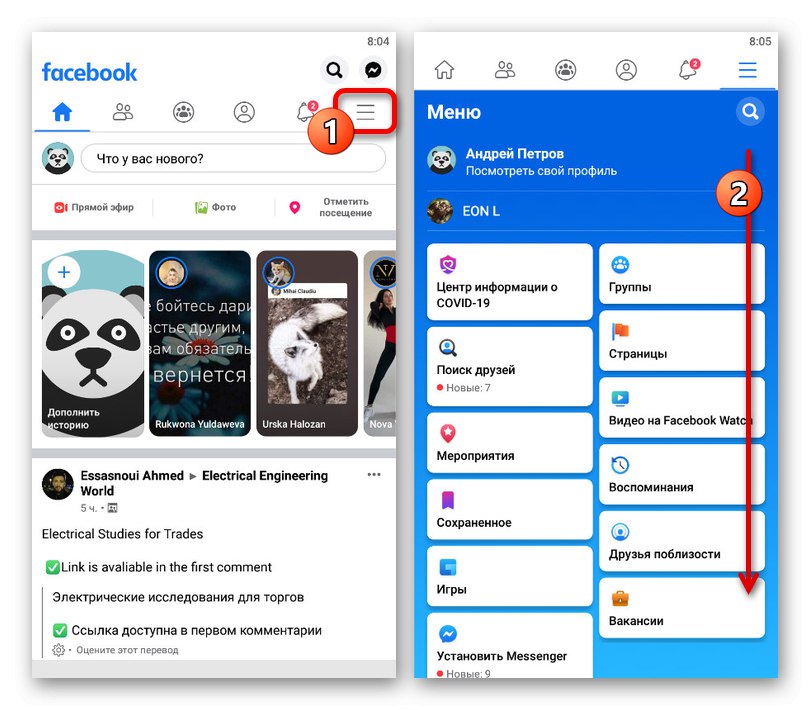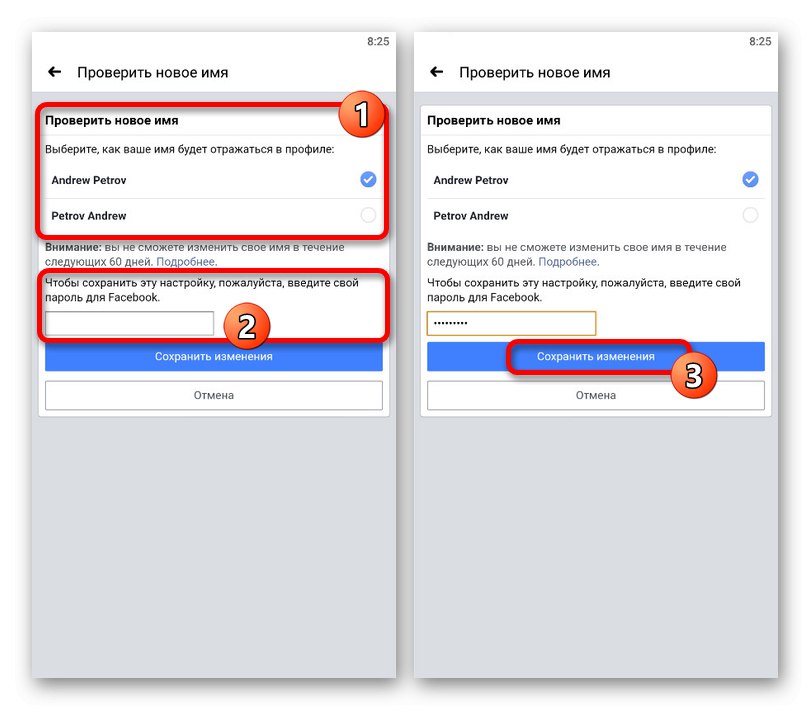Sieć społecznościowa Facebook umożliwia zmianę nazwiska, po prostu edytując parametry swojej osobistej strony. Ta procedura jest jednakowo dostępna we wszystkich istniejących wersjach serwisu, aw trakcie dalszych instrukcji powiemy Ci, jak to zrobić na przykładzie oficjalnej aplikacji mobilnej.
Zasady zmiany nazwy
Przed przystąpieniem do głównych zmian zdecydowanie powinieneś przeczytać zasady określone przez administrację sieci społecznościowej na oddzielnej stronie w centrum pomocy. Jeśli tego nie zrobisz, ryzykujesz marnowanie czasu ze względu na charakter powiązanej sekcji ustawień, aw niektórych sytuacjach nawet tymczasową blokadę konta.
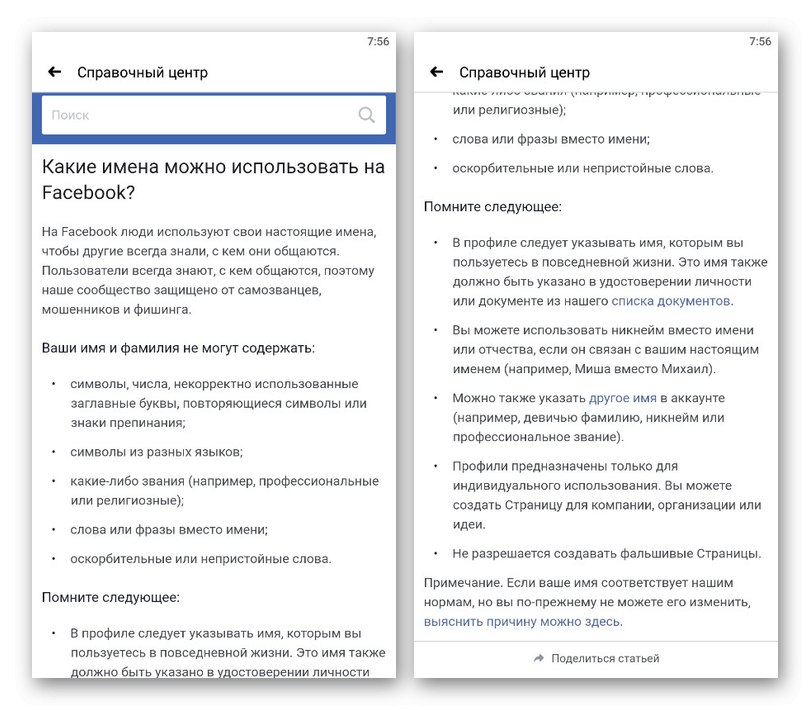
Tylko jeśli masz pewność co do poprawności użytej nazwy, możesz kontynuować czytanie instrukcji. W przeciwnym razie i aby uniknąć problemów, możesz ograniczyć się do wskazywania przezwisko.
Metoda 1: ustawienia informacji osobistych
Korzystając z Facebooka w telefonie, możesz zmienić swoje nazwisko poprzez specjalną sekcję ustawień, dostępną w każdym typie strony. Nie ma więc znaczenia, czy korzystasz z wersji mobilnej, czy z oficjalnego klienta, działania i tak będą identyczne.
Przeczytaj także: Zmień imię i nazwisko na Facebooku z komputera
- Uruchom aplikację mobilną Facebook i dotknij przycisku po prawej stronie w panelu u góry lub u dołu ekranu. To menu należy przewinąć w dół.
![Przejdź do menu głównego w aplikacji mobilnej Facebook]()
Następnie rozwiń dodatkową listę „Ustawienia i prywatność” i wybierz „Ustawienia”... W przypadku zwykłej wersji mobilnej pozycja ta jest prezentowana bez rozwijanej listy.
- Raz na następnej stronie, w bloku "Ustawienia konta" dotknij elementu "Informacje osobiste"... Tutaj z kolei musisz przejść do podrozdziału "Nazwa".
- Dotknij bloku "Nazwisko" i użyj wirtualnej klawiatury, aby wprowadzić nową wartość. Przed kontynuowaniem należy dokładnie sprawdzić określone dane pod kątem zgodności z rzeczywistymi.
- W razie potrzeby możesz również określić "Drugie imię" i zmienić "Nazwa", ponieważ te same terminy dotyczą każdego prezentowanego pola. Kliknij, aby zakończyć Sprawdź zmiany.
- Na następnym ekranie określ opcję wyświetlania nowej nazwy i kliknij "Zapisz zmiany"... Jako potwierdzenie musisz podać prawidłowe hasło do swojego konta.
![Proces zapisywania nowego imienia i nazwiska w aplikacji Facebook]()
Jeśli procedura się powiedzie, nowa nazwa zostanie natychmiast zastosowana i wyświetlona na stronie. Pamiętaj, że nie będziesz mieć możliwości ponownej próby w ciągu 60 dni od daty zapisania.
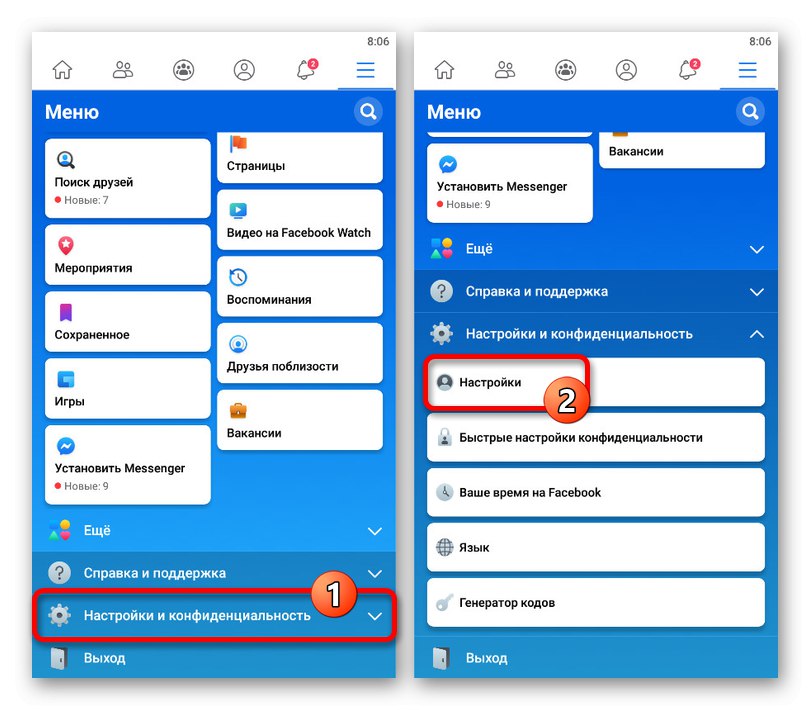
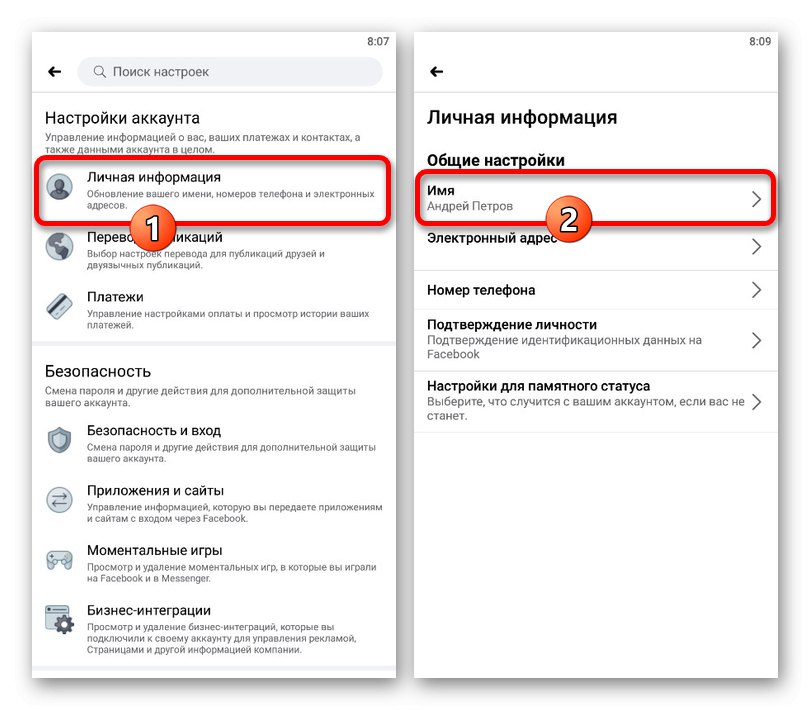
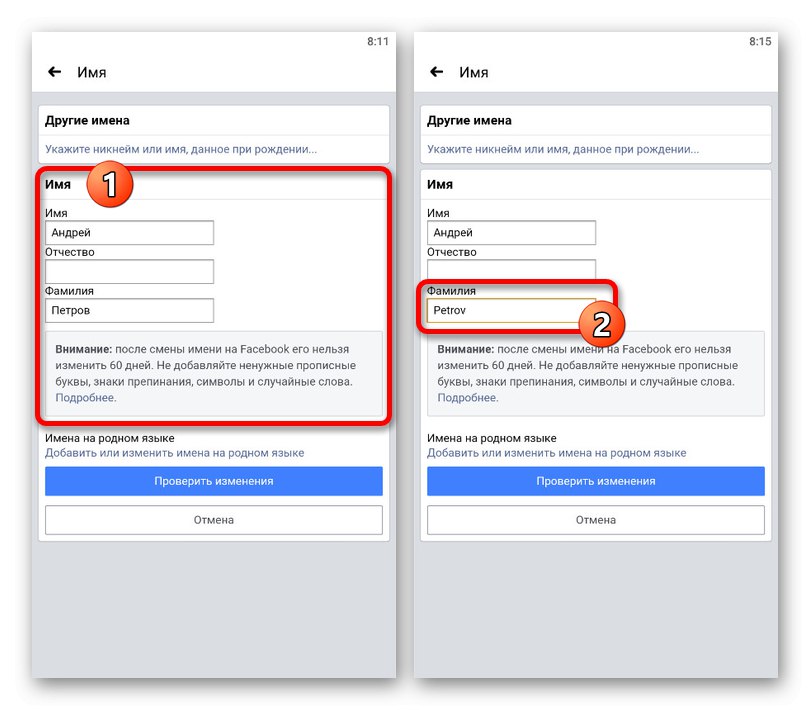
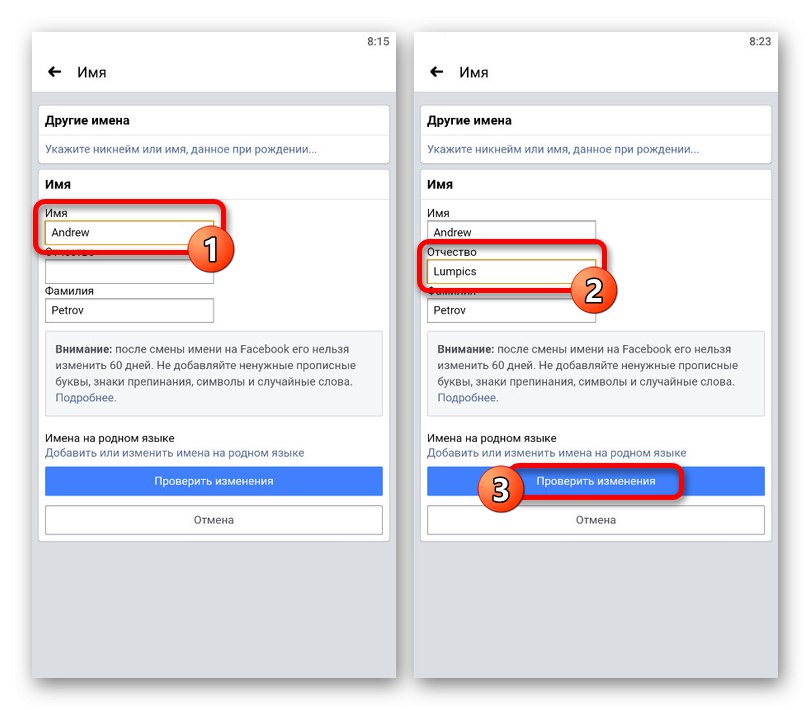
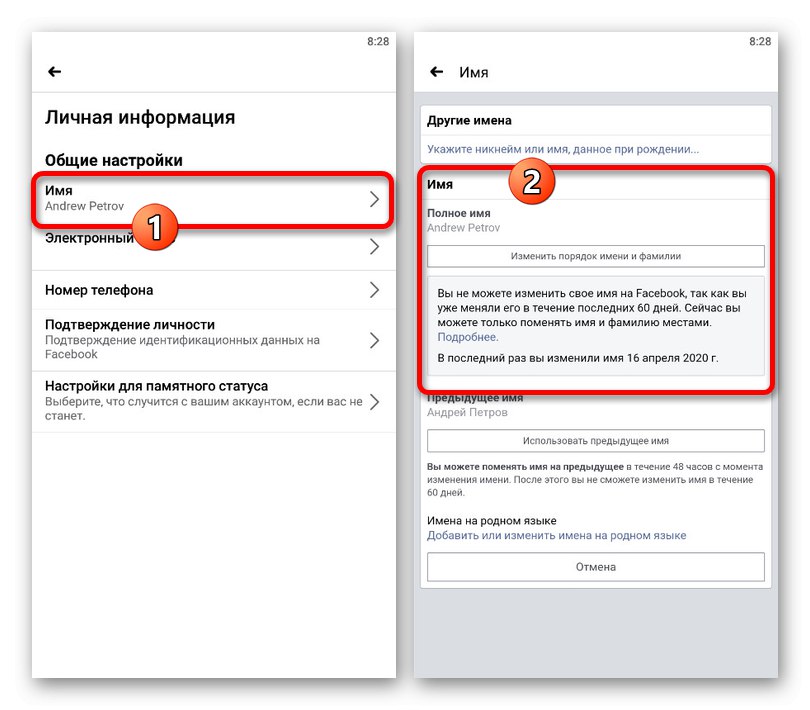
Stosując się ściśle do prawdziwych danych i podając nazwę zgodnie z wymogami Facebooka, możesz w łatwy sposób postępować zgodnie z opisaną procedurą. W skrajnych przypadkach istnieje alternatywne rozwiązanie.
Metoda 2: Centrum pomocy
Ze względu na bardzo nietypowe imiona i nazwiska administracja Facebooka zapewniła kolejną, w dużej mierze awaryjną opcję zmiany, jaką jest skorzystanie z wewnętrznej usługi wsparcia. Co więcej, metoda ta będzie wymagała od Ciebie nie tylko wskazania prawdziwych danych, ale także przedstawienia dowodów w postaci dokumentów tożsamości.
Przejdź do formularza zmiany imienia i nazwiska
- Użyj powyższego linku, aby przejść do strony umożliwiającej zmianę imienia i nazwiska za pośrednictwem Centrum pomocy. Wymagane pola są tutaj wymagane "Nowe imie" i „Nowe nazwisko”.
- Przewiń w dół do bloku "Powód do zmiany"rozwiń listę i wybierz odpowiednią opcję. Mogłoby być "Legalna zmiana imienia" lub po prostu "Inny".
- Przygotowanie dokumentu tożsamości z wyprzedzeniem w podsekcji „Twoje dokumenty” naciśnij przycisk "Wybierz pliki"... Użyj skanów lub zdjęcia głównej części paszportu jako załącznika.
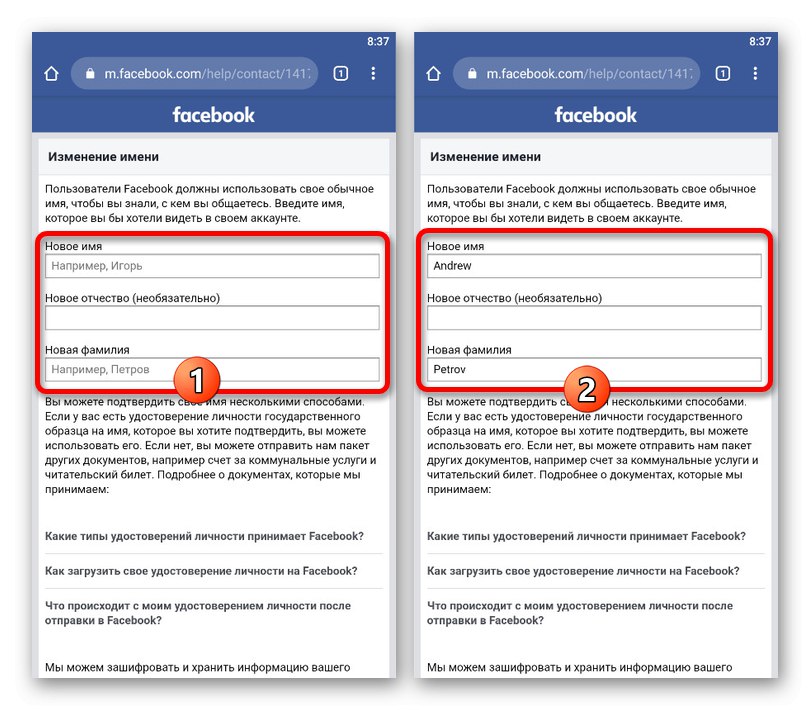
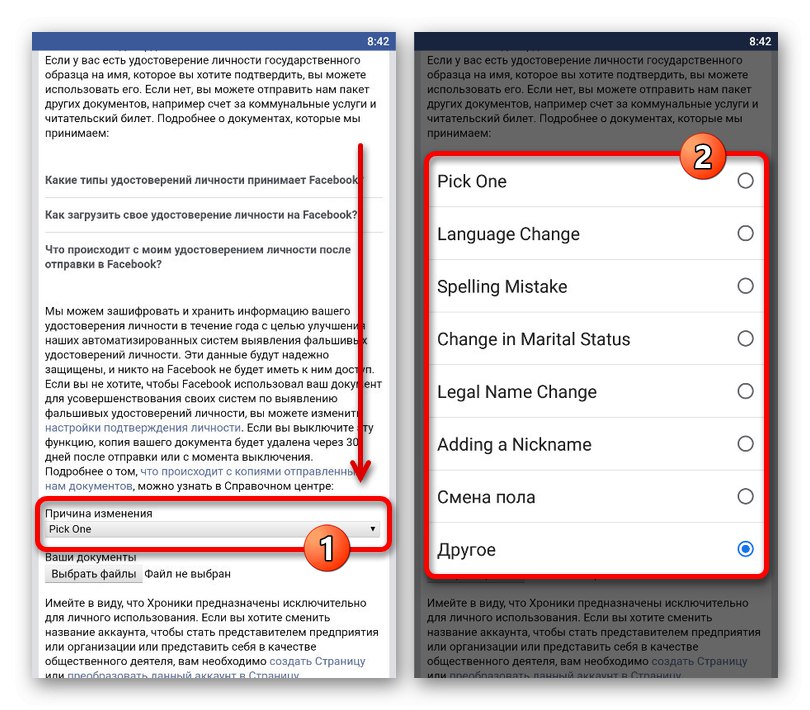
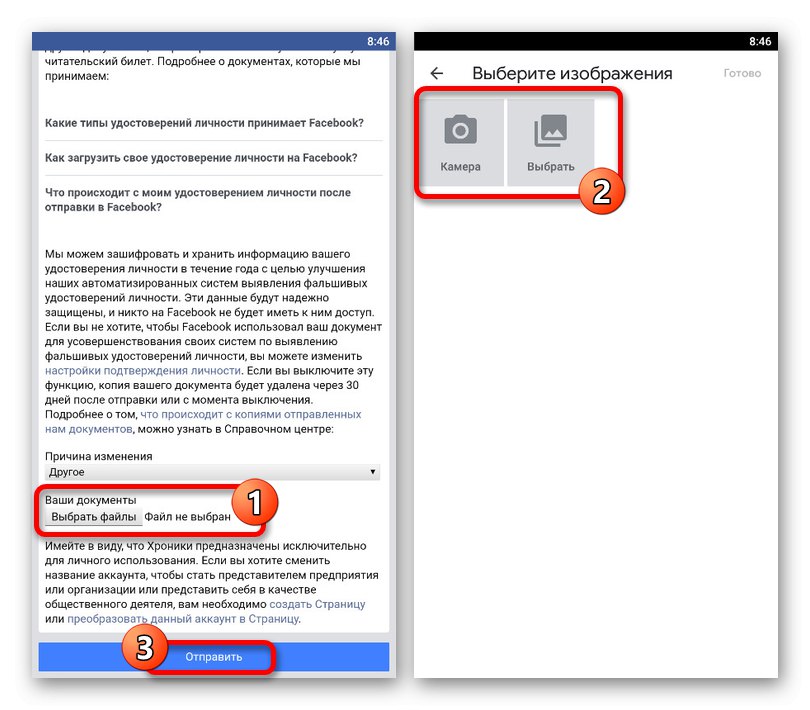
Aby zakończyć procedurę, użyj najniższego przycisku "Wysłać" i poczekaj na odpowiedź ze strony administracji. Jeśli podane informacje są prawdziwe, dane zostaną zmienione.
Obie przedstawione metody pozwalają na łatwą zmianę imienia i nazwiska na Twojej osobistej stronie, zarówno razem, jak i osobno. Nie zapomnij o zasadach, zwłaszcza jeśli próbujesz wykonać tę procedurę za pośrednictwem centrum pomocy Facebooka.